Twitchでストリーミングする方法:最も簡単な3つの方法

ストリーミングが好きな人なら、おそらくTwitchで共同ストリーミングをする方法を考えたことがあるだろう。自分のストリームに複数のブロードキャスターを参加させるというアイデアは素晴らしい。視聴者へのリーチも見逃せない。しかし、それは簡単なことではない。
Twitchでのコ・ストリーミングには一連のステップが必要であり、このガイドがそのお手伝いをします。Twitchでコ・ストリーミングする優れた方法を見つけるために、この先をお読みください。
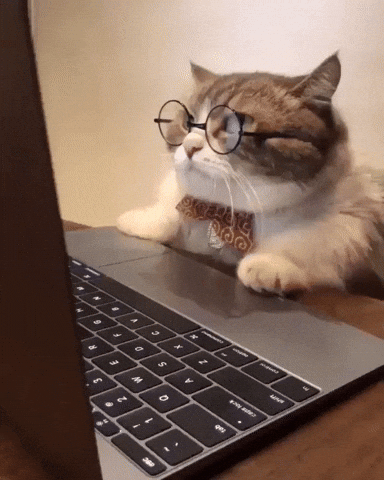
Twitchでのコ・ストリーミングとは?
Twitchの理念はシンプルだ。ストリーマー、視聴者、チャッターなど、すべての人に最高のライブストリーミング体験を提供することに重点を置いている。そこで登場するのがコ・ストリーミングだ。これは、他の人の放送を放送しながら、自分が画面上で起こっていることについて解説することです。
このTwitch機能は、さまざまな特別イベントやTwitchライセンスコンテンツで有効です。マラソン、eスポーツ、テレビ番組、コンベンションなどを思い浮かべてください。このプラットフォームには、年間を通して放送できるコ・ストリーミング可能なイベントがいくつかあります。
共同配信が可能なイベントのリストについては、同プラットフォームのブログ投稿をご覧ください。
Twitchでコ・ストリーミングする方法
ストリーマーにとってコミュニティとのつながりは欠かせませんが、Twitchでは共同ストリーミングを通じてそれをうまく実現することができます。フォロワーとの視聴セッションから、ライブストリームに複数のビデオフィードを含めることまで、Twitchでは相互接続されたライブストリームを最大限に活用することができます。
でも、どうやって?
さて、Twitchで共同配信を行うには様々な方法がありますが、その中でも特にお勧めのものを2つ紹介します:OBS(Open Broadcaster Software)とXSplitだ。
OBSを使ってTwitchでコ・ストリーミングする方法
ステップ1- OBSの "Sources "から左下の "+"アイコンをクリックする。
または、「ソース」パネル内で右クリックし、オプションから「追加」を選択することもできる。
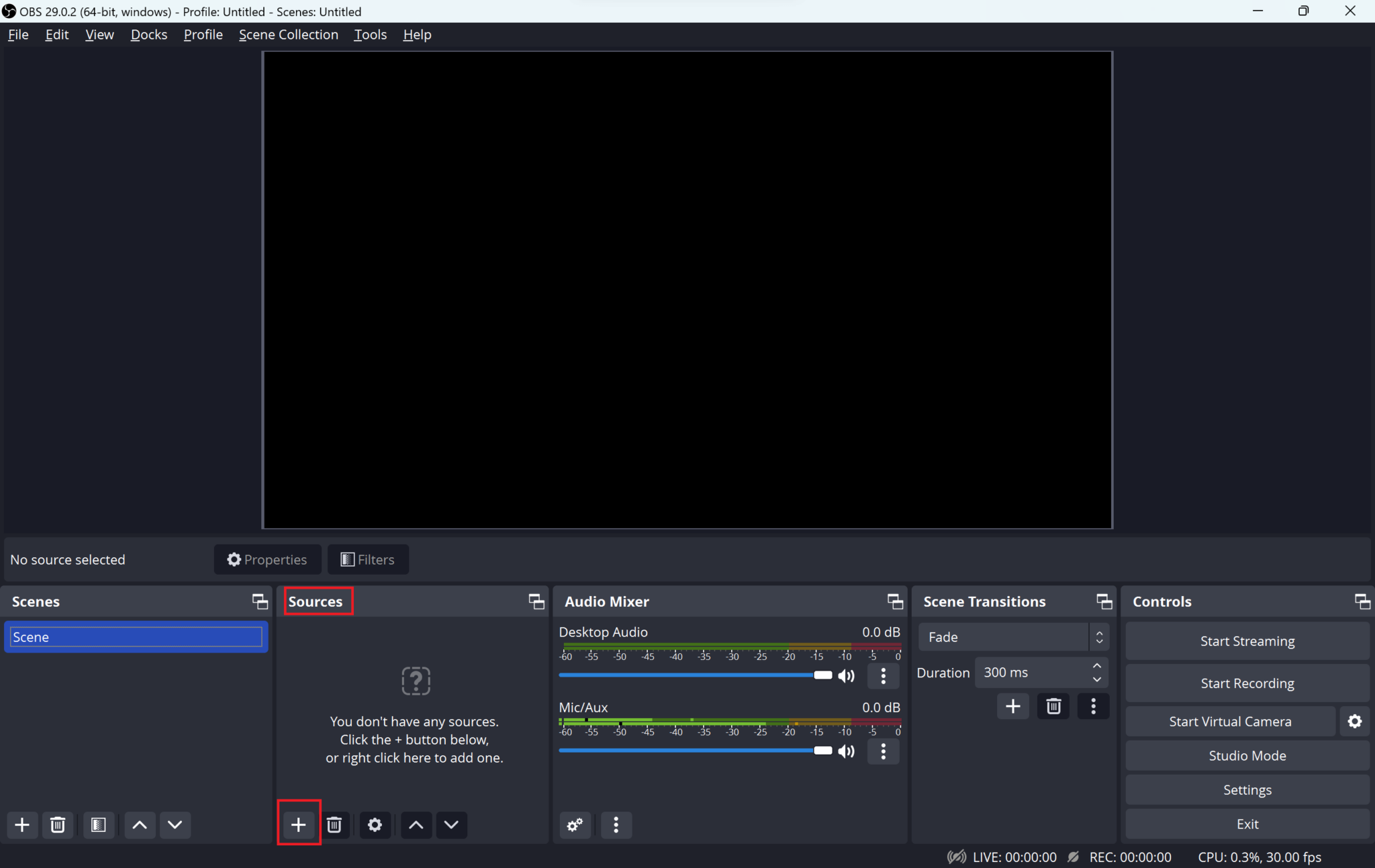
ステップ2- 次に、メニューから「ブラウザ」を選択する。
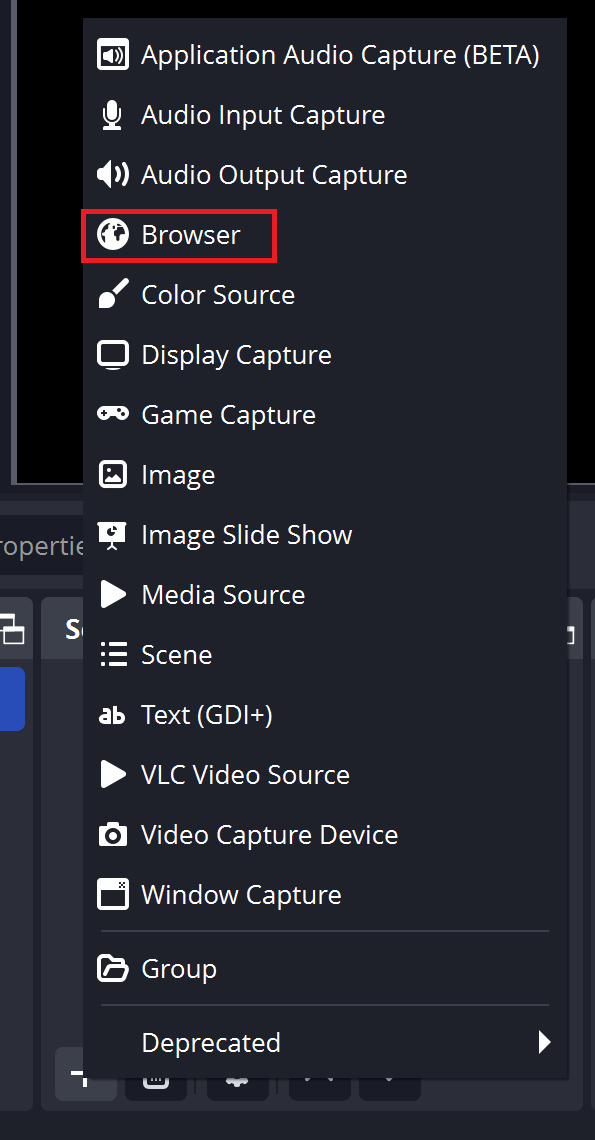
ステップ3- ポップアップ画面でソースを選択し、「OK」をクリックします。
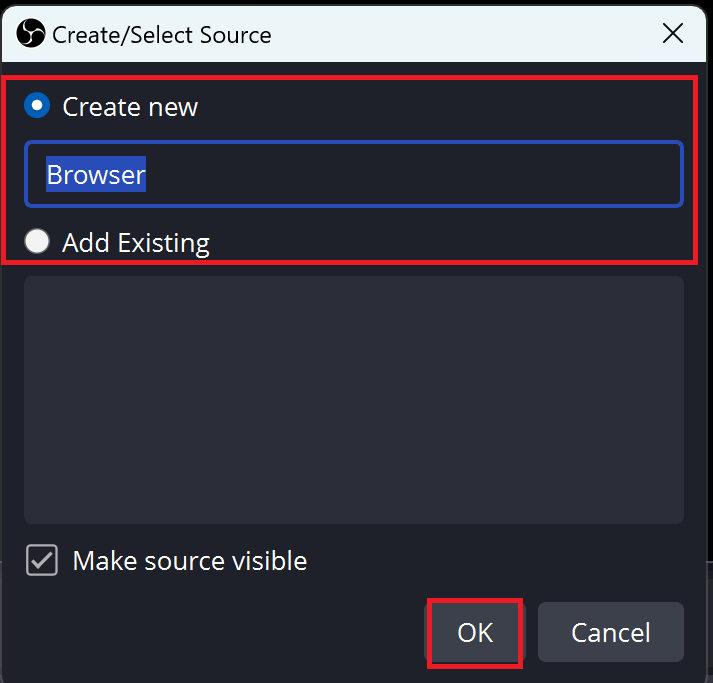
ステップ4- "URL "フィールドに、放送したいTwitchストリームのURLを追加します。
また、幅、高さ、FPSをここで変更し、OBSのストリーム設定に合わせることもできる。
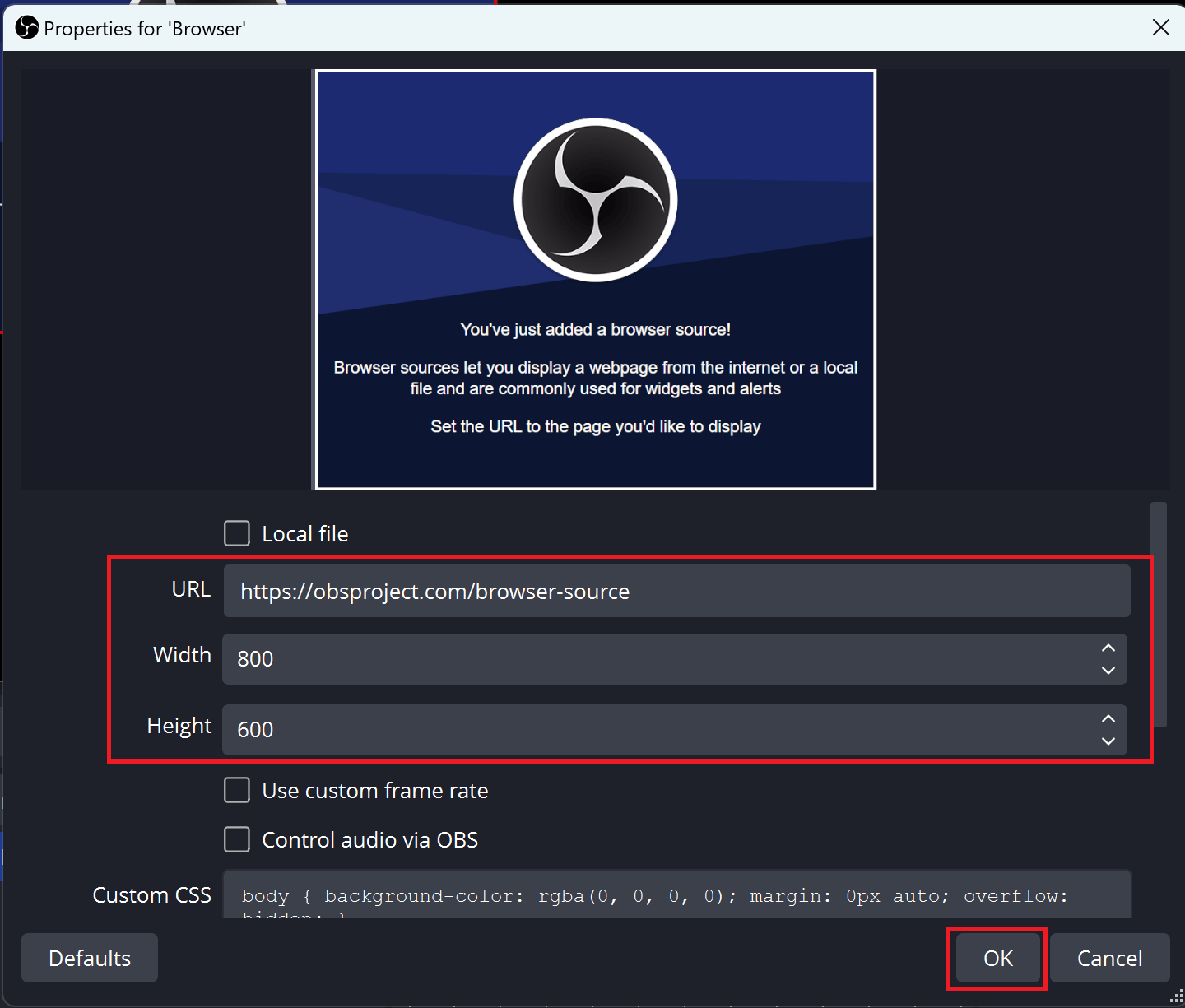
完了したら「OK」をクリックする。
ステップ5- Creator Dashboardに移動し、Co-Streamタグを適用します。最後に、OBSの "Start Streaming "をクリックしてください。
XSplitを使ってTwitchでコ・ストリーミングする方法
ステップ1- XSplitバージョン3.0.1以降を使用して、XSplitを使用してTwitchで共同配信を行います。
ステップ 2- ツールに行き、左下にある「ソースを追加」をクリックする。そして、オプションから「ウェブページ」を選択する。
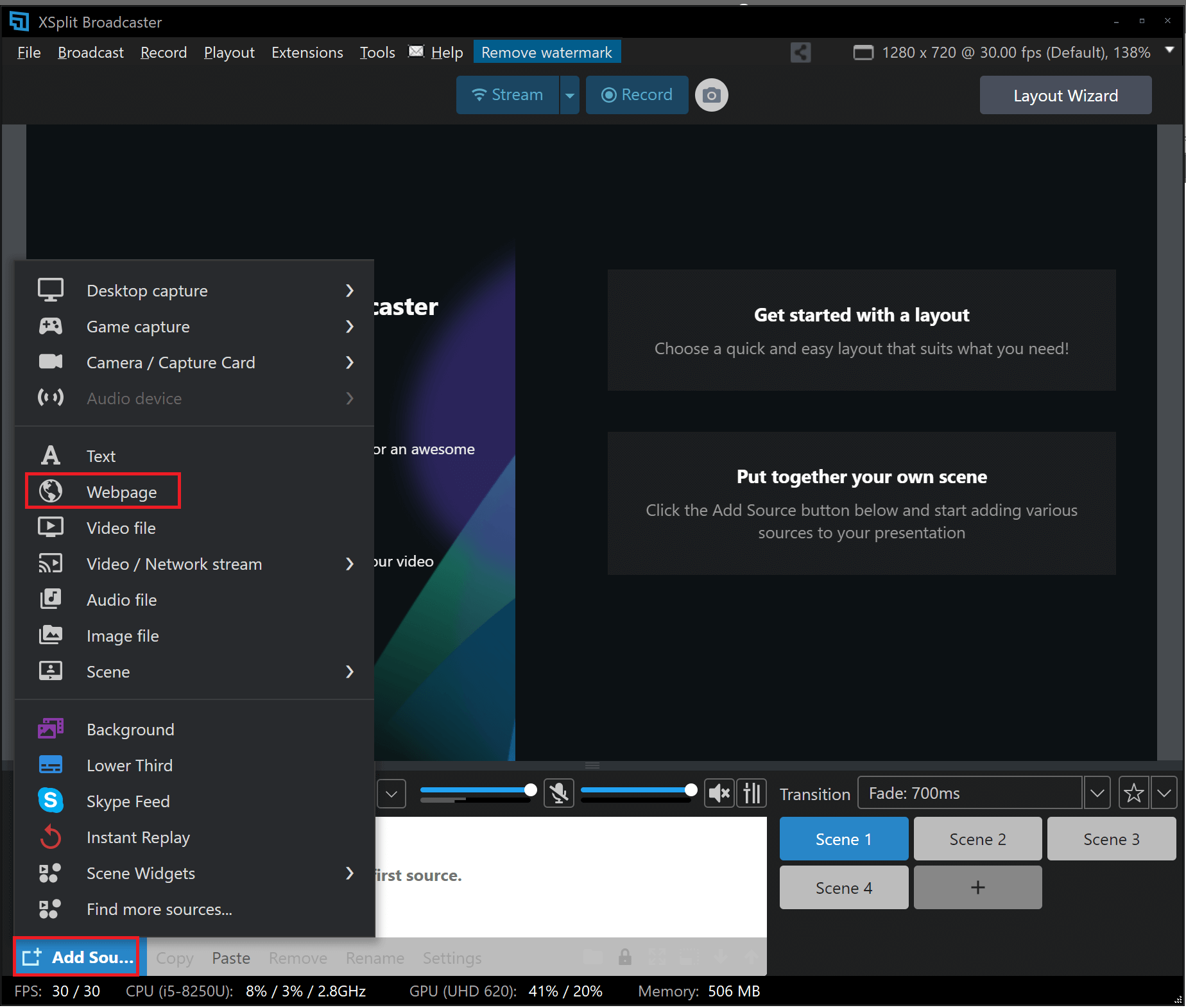
ステップ3- 必要であれば、幅、高さ、FPSを変更する。
ステップ4- Creator Dashboardに移動し、Co-Streamタグを適用します。ライブ配信の準備ができたら、"Start Streaming "をクリックしてください。
素晴らしい代替手段:Wave.videoでコ・ストリーミングする方法
Wave.videoは、ビデオ編集、マーケティング、ストリーミングを最大限に活用しようとするブランドやクリエイターを、揺るぎなくサポートしてきました。そこで、共同ストリーミングの世界をシームレスに利用できるように、Wave.videoは共同ストリーミング機能も提供しています。
このツールを使って、ログイン情報を共有せずにゲストのチャンネルに直接ストリーミングする方法をご紹介します。
ステップ1 - ライブストリームを設定する
Wave.videoアカウントにログインし、左メニューから「マイストリーム&録画」を選択します。次に、オプションから「ライブストリームの設定」を選択します。
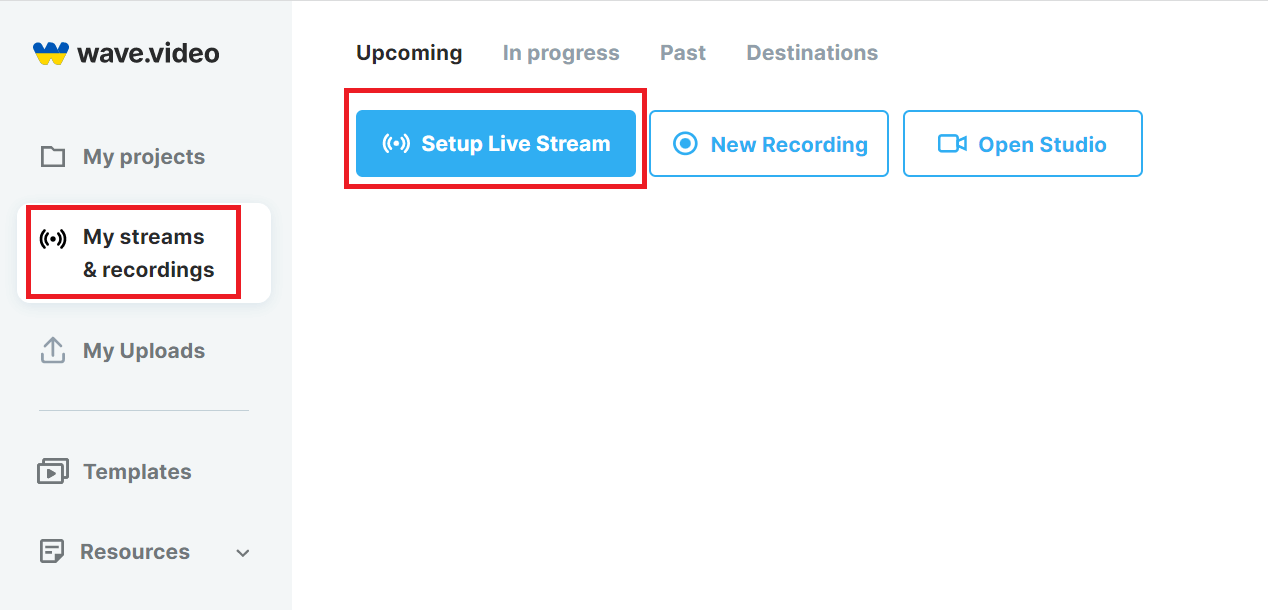
ステップ2 - ストリームの詳細を入力する
次に、ライブイベントのタイトルを入力し、説明を付けます。録画用のフォルダを選択し、サムネイルをアップロードします。必要であれば、今すぐブロードキャストをスケジュールすることができます。しかし、ゲストにあなたの放送をコ・ストリーミングさせたい場合は、"ゲストにこのイベントのコ・ストリーミングを許可する "をオンにすることを忘れないでください。
次に、「目的地の設定」をクリックして目的地を追加します。
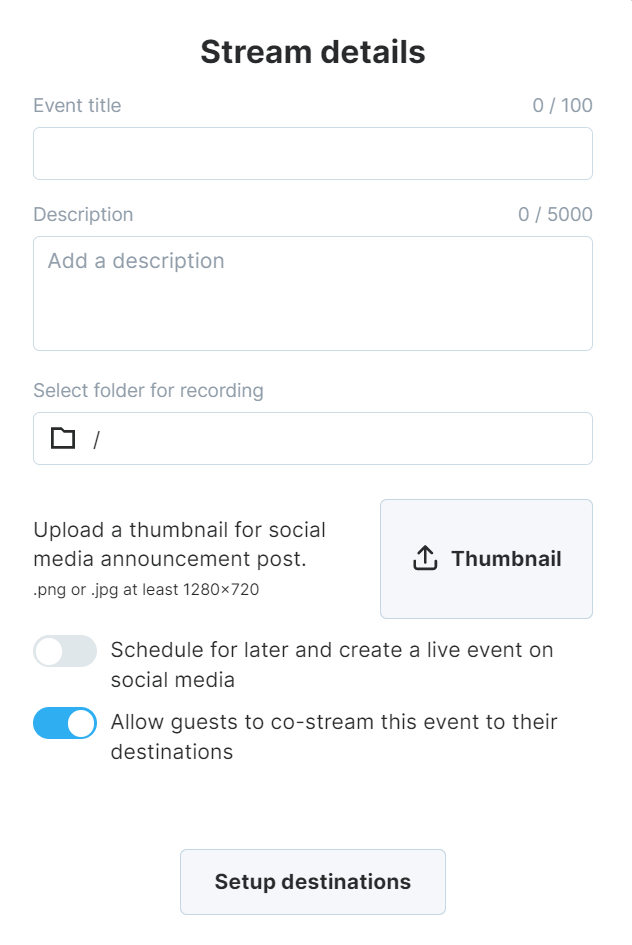
ステップ3 - ゲストを招待する
ストリーミングスタジオ内で「招待」ボタンをクリックし、ゲストにイベントリンクを送信します。
ステップ4 - 共同ストリーミングの開始
まあ、それだけだ。ゲストがイベントに参加したら、自分のアカウントにログインしてストリーミング先を追加します。そうすれば、共同ストリーミングを楽しむことができる!
コ・ストリーミングのメリット
コ・ストリーミングに力を入れる価値があるかどうか、まだ迷っていますか?コ・ストリーミングの紛れもない利点をいくつか紹介しよう:
- リーチの拡大:コ・ストリーミングにより、ストリーマーは新しい視聴者を開拓し、仲間のコンテンツクリエイターと協力することで視聴者ベースを拡大することができる。
- 視聴者のエンゲージメントの強化:複数のストリーマーの才能や個性を組み合わせることで、視聴者によりダイナミックで楽しい体験を提供する。
- ネットワーキングの機会:他のストリーマーと協力することで、ストリーミング・コミュニティ内での強いつながりが育まれ、将来のパートナーシップの扉が開かれます。
- 多様な視点:コ・ストリーミングは、様々な視点、洞察、専門知識を可能にし、視聴者により豊かで有益な体験をもたらす。
- 知識の共有:ストリーマーは互いの技術、経験、ベストプラクティスから学ぶことができ、最終的に自身のストリーミングスキルを向上させることができる。
- クロスプロモーション:コ・ストリーミングは、ストリーマー間のクロスプロモーションを促進し、知名度の向上と潜在的なフォロワーの獲得に貢献する。
- 責任の分担:コ・ストリーミングは、ストリーマーが視聴者を楽しませたり、チャットを司会したりする作業を分担することを可能にし、ストリーミング体験をより楽しく、クリエイターにとって管理しやすいものにする。
コ・ストリーミングでゲストのフォロワーにリーチする
コ・ストリーミングの優先順位をまだ決めていないなら、Wave.videoでコ・ストリーミングの旅を始めるチャンスです。共同ストリーミングでゲストのフォロワーを活用し、コミュニティをまとめることで、視聴者のリーチを最大化しましょう。
また、Twitchのようなプラットフォームでコ・ストリーミングを行う場合は、必ずガイドラインに従ってください。
この便利なガイドでTwitchでの視聴者獲得について詳しく学び、Twitchの視聴者数を増やしましょう。




